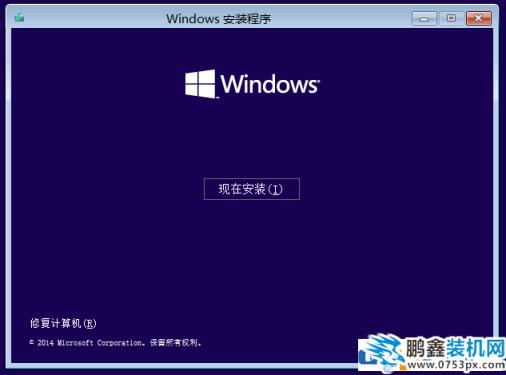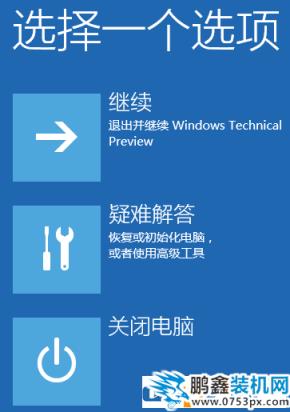导读:电脑维修电脑维修 当前位置:首页 > 维修知识 > win10怎么进入RE模式,windows10进入WinRE模式的方法介绍WinRE模式是windows10系统的一个恢复环电脑技术thinkpad电脑技术热线。
 WinRE模式是windows10系统的一个恢复环境,在win10系统遇到严重启动故障的时候,可以进入RE模式进行修复。下面小编就来教大家win10系统怎么进入RE模式。
win10怎么进入RE模式方法一:Win10单系统开机时按F8键进入WinRE
如果你的电脑安装的只有Windows10一个系统,那么在开机时不停地按F8键即可进入WinRE。
win10怎么进入RE模式方法二:Win10双系统通过系统启动菜单进入WinRE
1、 如果你安装的是Win7/Win8.1/Win10双系统或多系统,那么电脑开机后就会显示系统启动菜单。如图:
WinRE模式是windows10系统的一个恢复环境,在win10系统遇到严重启动故障的时候,可以进入RE模式进行修复。下面小编就来教大家win10系统怎么进入RE模式。
win10怎么进入RE模式方法一:Win10单系统开机时按F8键进入WinRE
如果你的电脑安装的只有Windows10一个系统,那么在开机时不停地按F8键即可进入WinRE。
win10怎么进入RE模式方法二:Win10双系统通过系统启动菜单进入WinRE
1、 如果你安装的是Win7/Win8.1/Win10双系统或多系统,那么电脑开机后就会显示系统启动菜单。如图:

2、点击下面的“更改默认值或选择其他选项”进入“选项”界面。如图:

3、继续点击“选择其他选项”即可进入WinRE界面。
win10怎么进入RE模式方法三:通过Win10系统安装U盘/光盘进入
1、把制作好的Win10 U盘系统安装盘插到电脑上,或者把Win10系统安装光盘放入光驱,然后设置为从U盘或光驱启动(BIOS设置U盘启动的方法),即可进入系统安装界面,先是“输入语言和其他首选项”设置界面。如图:
 网站推广优化seo
网站推广优化seo
2、点击“下一步”显示“现在安装”界面。如图:
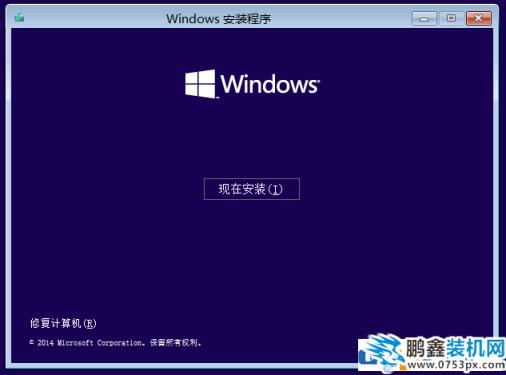
3、点击左下角的“修复计算机”,之后就会进入WinRE界面。如图:
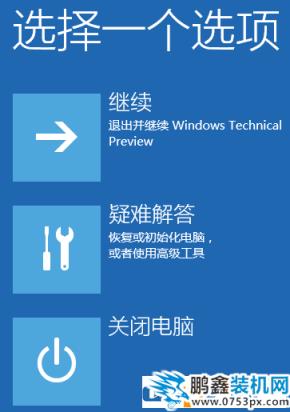
win10怎么进入RE模式方法四:从Win10“恢复”或“自动修复”界面进入WinRE
1、有时在Win10系统出现问题无法正常启动时也会弹出“恢复”界面或“自动修复”界面。如图:


2、点击“查看高级修复选项”或“高级选项”即可进入WinRE。
win10怎么进入RE模式方法五:强制重启系统两三次后进入
1、如果你的电脑是Win10单系统,并且已经出现故障,无法正常使用(例如登录系统后会蓝屏/死机),但又不像方法四中的故障那么彻底根本无法正常启动。那么这时我们可以按下面的方法人为制造Win10系统启动问题,从而迫使系统显示“恢复”界面或&l建设网站公司dquo;自动修复”界面:
2、待系统启动到锁屏界面时,按住开机键不放,强制重启并重复两到三次,系统因无法正常启动就会进入方法四中的&ldqu网站建设制作o;恢复”界面或“自动修复”界面,点击“查看高级修复选项”或“高级选项”即可进入WinRE。
以上就是小编为大家介绍的5种windows10进入winre模式的方法,具体用哪种方法根据你的实际情况来选择。相关电脑技术thinkpad电脑技术热线。
关键词标签: Win 标签 模式
声明: 本文由我的SEOUC技术文章主页发布于:2023-06-30 ,文章win10怎么进入RE模式,windows10进入WinRE模式的方法主要讲述模式,标签,Win网站建设源码以及服务器配置搭建相关技术文章。转载请保留链接: https://www.seouc.com/article/it_23481.html
 WinRE模式是windows10系统的一个恢复环境,在win10系统遇到严重启动故障的时候,可以进入RE模式进行修复。下面小编就来教大家win10系统怎么进入RE模式。
win10怎么进入RE模式方法一:Win10单系统开机时按F8键进入WinRE
如果你的电脑安装的只有Windows10一个系统,那么在开机时不停地按F8键即可进入WinRE。
win10怎么进入RE模式方法二:Win10双系统通过系统启动菜单进入WinRE
1、 如果你安装的是Win7/Win8.1/Win10双系统或多系统,那么电脑开机后就会显示系统启动菜单。如图:
WinRE模式是windows10系统的一个恢复环境,在win10系统遇到严重启动故障的时候,可以进入RE模式进行修复。下面小编就来教大家win10系统怎么进入RE模式。
win10怎么进入RE模式方法一:Win10单系统开机时按F8键进入WinRE
如果你的电脑安装的只有Windows10一个系统,那么在开机时不停地按F8键即可进入WinRE。
win10怎么进入RE模式方法二:Win10双系统通过系统启动菜单进入WinRE
1、 如果你安装的是Win7/Win8.1/Win10双系统或多系统,那么电脑开机后就会显示系统启动菜单。如图:


 网站推广优化seo
网站推广优化seo